Come correggere l'errore "Spotify non può riprodurlo in questo momento" (8 metodi)
Pubblicato: 2023-07-06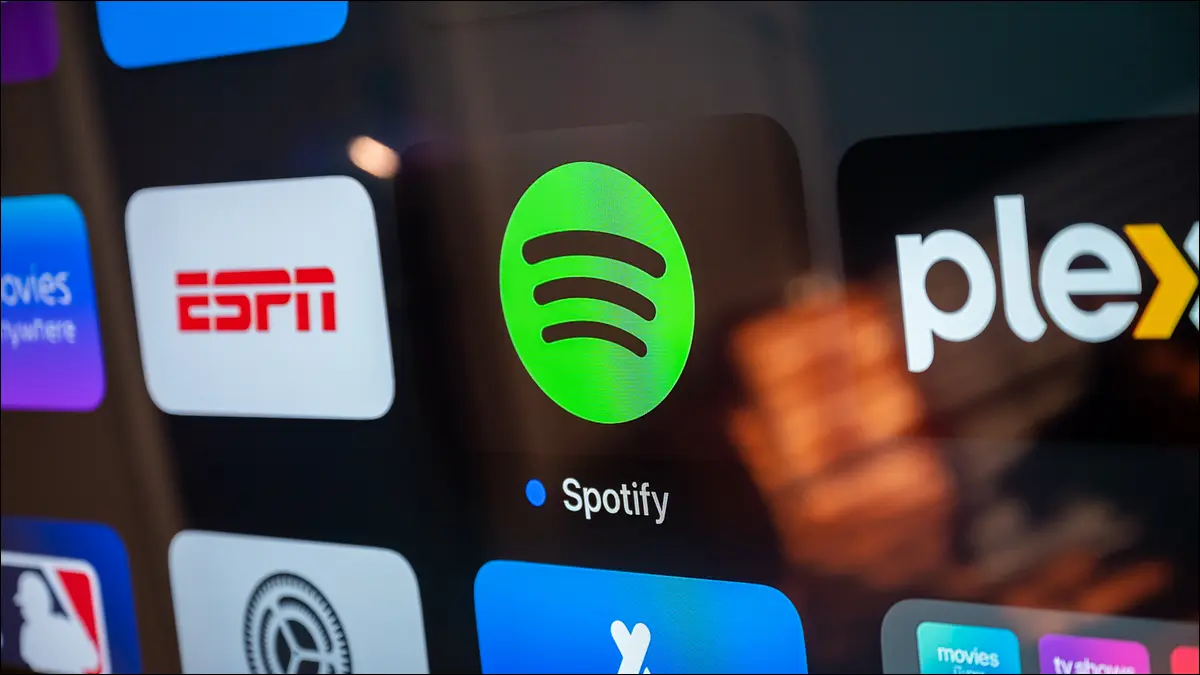
Stai cercando di riprodurre la tua canzone preferita su Spotify solo per essere accolto con un messaggio di errore "Spotify Can't Play This Right Now"? Ti mostreremo come risolverlo sul tuo dispositivo iPhone, Android, Windows o Mac.
Controlla se Spotify è inattivo
Riavvia il tuo dispositivo mobile o desktop
Verifica che il brano non sia disponibile
Aggiorna Spotify sul tuo dispositivo mobile o desktop
Disattiva l'accelerazione hardware in Spotify
Elimina la cache di Spotify
Esci e torna al tuo account Spotify
Disinstalla e reinstalla Spotify
Controlla se Spotify è inattivo
Uno dei motivi per cui ricevi l'errore "Spotify Can't Play This Right Now" è che la piattaforma non funziona. Se i server della piattaforma stanno affrontando un'interruzione, non puoi riprodurre in streaming tutti o alcuni brani (quelli ospitati sul server difettoso).
In questo caso, controlla se Spotify è inattivo utilizzando l'account Spotify Status su Twitter o il sito Downdetector. Entrambi questi elementi ti diranno se Spotify sta riscontrando problemi alla fine. E se è così, dovrai aspettare fino a quando l'azienda non risolverà il problema.
Se Spotify è attivo, segui gli altri metodi di risoluzione dei problemi di seguito per provare a risolvere il problema.
Riavvia il tuo dispositivo mobile o desktop
Ora che sai che Spotify non è inattivo, assicurati che il tuo desktop o dispositivo mobile non presenti problemi minori che impediscono all'app di riprodurre i tuoi brani. Puoi risolvere la maggior parte dei problemi minori con i tuoi dispositivi semplicemente riavviando i dispositivi.
È facile riavviare un dispositivo iPhone, Android, Windows 11, Windows 10 o Mac. Dopo averlo fatto, avvia la tua app Spotify e vedi se riesci ad ascoltare le tue canzoni preferite.
CORRELATO: Perché il riavvio di un computer risolve così tanti problemi?
Verifica che il brano non sia disponibile
Uno dei motivi per cui non puoi riprodurre la tua canzone su Spotify è che la tua canzone non è disponibile. Spotify a volte mostra ancora questi brani nelle tue liste anche quando non puoi riprodurli. Scoprirai che questi brani sono disattivati nei tuoi album o playlist.
Se questo è il caso della tua canzone, non puoi suonarla, qualunque cosa tu faccia. Se desideri davvero ascoltare quel brano musicale specifico, considera l'utilizzo di un servizio di streaming musicale alternativo come YouTube Music.
CORRELATO: Apple Music vs. Spotify: qual è il migliore?
Aggiorna Spotify sul tuo dispositivo mobile o desktop
I piccoli difetti dell'app Spotify possono impedirti di riprodurre le tue canzoni preferite. In questo caso, prova a risolvere questi problemi aggiornando la tua app. La maggior parte degli aggiornamenti contiene spesso correzioni di bug, che ti consentono di correggere i problemi esistenti nelle tue app.
Il modo in cui aggiorni Spotify dipende dal dispositivo che stai utilizzando.
Se sei un utente Windows o Mac, dalla barra dei menu dell'app seleziona Aiuto > Informazioni su Spotify. Se è disponibile un aggiornamento, seleziona "Fai clic qui per scaricare".

Se utilizzi un telefono Android, apri Play Store, trova "Spotify" e tocca "Aggiorna".

Se sei un utente iPhone, accedi all'App Store, tocca "Aggiornamenti" e scegli "Aggiorna" accanto a "Spotify".
Quindi, avvia la tua app aggiornata e verifica se riesci ad accedere ai tuoi brani musicali preferiti.

CORRELATO: Come aggiornare le app su Android
Disattiva l'accelerazione hardware in Spotify
La funzione di accelerazione hardware di Spotify utilizza i componenti del tuo computer Windows o Mac oltre alla sola CPU per migliorare le prestazioni dell'app. Quando hai problemi con l'utilizzo di una funzione nell'app, soprattutto quando non puoi riprodurre un brano, è una buona idea disattivare quella funzione per vedere se questo risolve il tuo problema.
Per disabilitare la funzione nella versione Windows di Spotify, dalla barra dei menu dell'app, seleziona Visualizza > Accelerazione hardware.

Se utilizzi un Mac, dalla barra dei menu dell'app, scegli Spotify > Accelerazione hardware.
Quindi, riavvia l'app e vedi se riesci a riprodurre le tue canzoni.
Esci e torna al tuo account Spotify
Se la tua app ha un problema con la sessione di accesso, esci e accedi nuovamente al tuo account per risolvere potenzialmente il problema. Tieni a portata di mano i dati di accesso di Spotify poiché ti serviranno per accedere al tuo account.
Per iniziare, se utilizzi un iPhone o un telefono Android, apri l'app e tocca l'icona a forma di ingranaggio nell'angolo in alto a destra. Scorri la pagina verso il basso e scegli "Esci".

Su un computer Windows o Mac, nell'angolo in alto a destra di Spotify, fai clic sull'icona della freccia rivolta verso il basso e scegli "Esci".

Dopo esserti disconnesso, accedi nuovamente utilizzando il tuo metodo di accesso preferito. Quindi, prova a riprodurre i tuoi brani musicali preferiti.
Disinstalla e reinstalla Spotify
Se non hai avuto successo nel risolvere il problema "non posso giocare in questo momento" utilizzando i metodi di cui sopra, la tua app potrebbe essere difettosa dal suo nucleo. In questo caso, il modo migliore per risolvere il problema è rimuovere e reinstallare l'app.
Non perdi le tue playlist o altri dati dell'account quando lo fai. Tuttavia, ti verrà richiesto di accedere nuovamente al tuo account, quindi tieni pronte le credenziali di accesso di Spotify.
Per rimuovere Spotify su un telefono Android, tocca e tieni premuto su Spotify nel cassetto delle app e scegli "Disinstalla". Selezionare "OK" nel prompt. Quindi, visita Google Play Store, trova "Spotify" e tocca "Installa" per reinstallare l'app.

Se sei un utente iPhone, tocca e tieni premuto su Spotify nella schermata iniziale e scegli Rimuovi app > Elimina app. Reinstalla l'app visitando l'App Store, trovando "Spotify" e toccando l'icona di download.
Su Windows 11, andrai in Impostazioni> App> App installate. Accanto a Spotify, fai clic sui tre punti, scegli "Disinstalla" e seleziona "Disinstalla".

Su Windows 10, vai su Impostazioni > App. Trova Spotify, fai clic su "Disinstalla" e scegli "Disinstalla".
Su un Mac, apri Finder e accedi alla cartella "Applicazioni". Fai clic con il pulsante destro del mouse su Spotify e scegli "Sposta nel cestino".
Quindi, visita il sito Web di Spotify per scaricare e installare una nuova copia dell'app sul tuo computer.
Ed è così che risolvi un errore che ti impedisce di accedere ai tuoi brani musicali preferiti su questo servizio di streaming. Buon ascolto!
CORRELATO: Correzione: cosa fare se Spotify continua a fare una pausa su di te
